
あなたが持っている場合 Netgear AC1200 WifiUSBアダプター 、ダウンロードして更新する必要があります NetgearWifiアダプタードライバー Windowsコンピュータに接続するとき。究極のスピードとパフォーマンスを確保するために、メーカーは安定性と信頼性を高めるために新しいドライバーをリリースし続けています。
Netgear AC1200 WifiUSBアダプタードライバーを更新する方法は2つあります。
オプション1-自動的に(推奨)これは最も速くて簡単なオプションです。それはすべて、マウスを数回クリックするだけで完了します。コンピュータの初心者でも簡単です。
オプション2–手動
オンラインで正確に適切なドライバーを見つけてダウンロードし、段階的にインストールする必要があるため、この方法でドライバーを更新するには、コンピューターのスキルと忍耐力が必要です。
オプション1-Netgearwifiアダプタードライバーを自動的に更新します
Bluetoothドライバを手動で更新する時間、忍耐力、またはコンピュータスキルがない場合は、次のことができます。 自動的に行う ドライバーイージー付き。
Driver Easyはシステムを自動的に認識し、適切なドライバーを見つけます。コンピュータが実行しているシステムを正確に知る必要はなく、間違ったドライバをダウンロードしてインストールするリスクを冒す必要もありません。また、インストール時に間違いを心配する必要もありません。
無料または無料でドライバーを自動的に更新できます プロバージョン ドライバーイージーの。しかし、Proバージョンでは、2回クリックするだけです。
1) ダウンロード DriverEasyをインストールします。
2)Driver Easyを実行し、 今スキャンして ボタン。その後、Driver Easyはコンピューターをスキャンし、問題のあるドライバーを検出します。
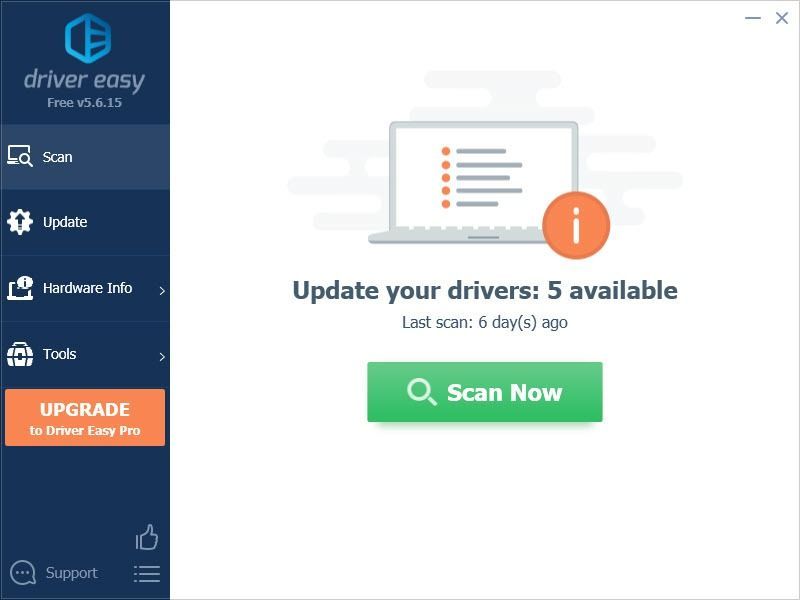
3)クリック すべて更新 システムに欠落しているか古くなっているすべてのドライバーの正しいバージョンを自動的にダウンロードしてインストールします(これには、 プロバージョン –フルサポートと30日間の返金保証が付属しています– [すべて更新]をクリックすると、アップグレードするように求められます)。
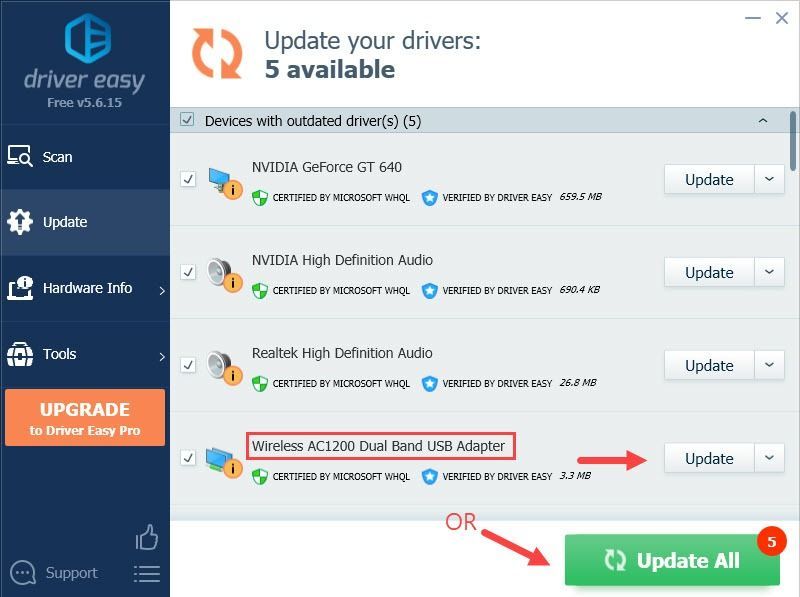
必要に応じて無料で行うことができますが、部分的に手動です。
4)コンピュータを再起動して有効にします。
DriverEasyのProバージョン 完全な技術サポートが付属しています。サポートが必要な場合は、お問い合わせください DriverEasyのサポートチーム で support@drivereasy.com 。
オプション2–ドライバーを手動でダウンロードしてインストールします
Windows Updateはドライバーを更新し続けるので、Windowsデバイスマネージャーを介してNetgearWifiアダプターのドライバーをダウンロードして更新できます。
1)Wifiアダプターをコンピューターに接続します。
2)キーボードで、 ウィンドウズ ロゴキーと R 同時に呼び出す 走る 箱。
3)タイプ devmgmt.msc を押して 入力 。
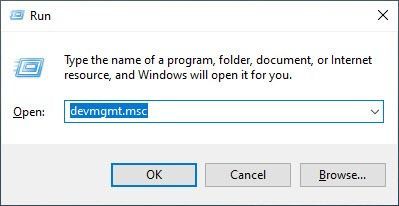
4)ダブルクリック ネットワークアダプタ カテゴリを拡張します。
5)Netgear AC1200 Wifi USBアダプターを右クリックして、[ ドライバーを更新する 。
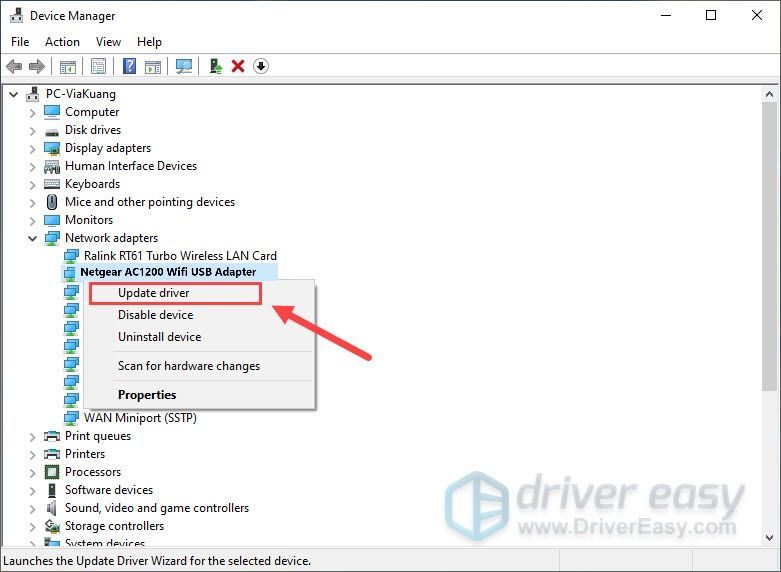
6)クリック 更新されたドライバソフトウェアを自動的に検索します 。
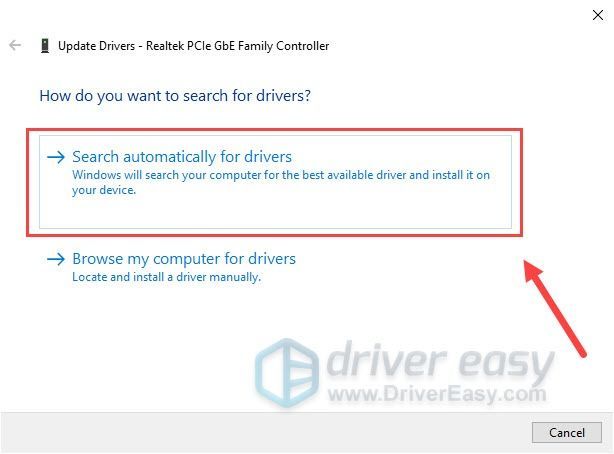
7)画面の指示に従って更新を完了します。
その後、あなたは持っている必要があります Netgear AC1200 WifiUSBアダプタードライバーを最新バージョンに更新しました 。
ただし、デバイスに最適なドライバがすでにインストールされていると言われた場合は、それらのドライバにアクセスする必要があります 公式ダウンロードセンター 最新のドライバを入手し、手動でインストールします。
または、技術に精通していない場合は、以下の次の方法でドライバーを自動的に更新することを選択できます。
うまくいけば、あなたはあなたの Netgear AC1200 WifiUSBアダプター 運転者 正常に。ご不明な点やご提案がございましたら、お気軽にコメントをお寄せください。
- ドライバーの更新
- 運転手
- USB
- Wi-Fiアダプター
![[解決済み] Counter-Strike 2 (CS2) PC でクラッシュ – 2024 修正](https://letmeknow.ch/img/knowledge-base/43/counter-strike-2-crashing-pc-2024-fixes.png)





